Satura rādītājs
“ Reģistra atjaunotājs " (autors: "ReviverSoft LLC") ir sistēmas optimizācijas un reģistra tīrīšanas rīks Windows datoriem. " Reģistra atjaunotājs " parasti tiek instalēta datorā kā komplektā esoša programmatūra citu bezmaksas programmu iekšpusē, un pēc instalēšanas tā veic sistēmas skenēšanu un pēc tam pieprasa no datora lietotāja iegādāties (reģistrēt) programmu, lai novērstu un atrisinātu visas konstatētās problēmas.
Šī pamācība ir rakstīta, lai palīdzētu lietotājiem pilnībā atinstalēt/aizvākt " Reģistra atjaunotājs " utilītu no saviem datoriem, ja viņi nevēlas maksāt, lai to izmantotu, un viņi nevar programmu atinstalēt, izmantojot parasto atinstalēšanas procedūru, kas aprakstīta šeit: http://www.reviversoft.com/registry-reviver/support/?c=6&a=6.
Piezīme: Instalējot programmatūru datorā, vienmēr jāpievērš uzmanība.
Ja vēlaties pilnībā noņemt Reģistra atjaunotājs no datora, veiciet tālāk norādītās darbības:

Kā atinstalēt " Reģistra atjaunotājs " f rom datorā:
Solis 1. Palaidiet datoru drošajā režīmā
Kā Reģistra atjaunotājs noņemšanas procesu dažkārt ir grūti veikt, darbojoties parastā Windows režīmā, tāpēc labāk ir pārstartēt datoru un pieteikties Windows, izmantojot " Drošais režīms ar tīklu " opcija.
1. Lai pārietu operētājsistēmas Windows drošajā režīmā, nospiediet " F8 " taustiņu datora palaišanas laikā (pirms parādās Windows logotips).
2. Kad " Windows paplašināto opciju izvēlne " parādās ekrānā, izmantojiet tastatūras bulttaustiņus, lai pārvietotos uz " Drošais režīms ar tīklošanu" un pēc tam nospiediet "ENTER “.
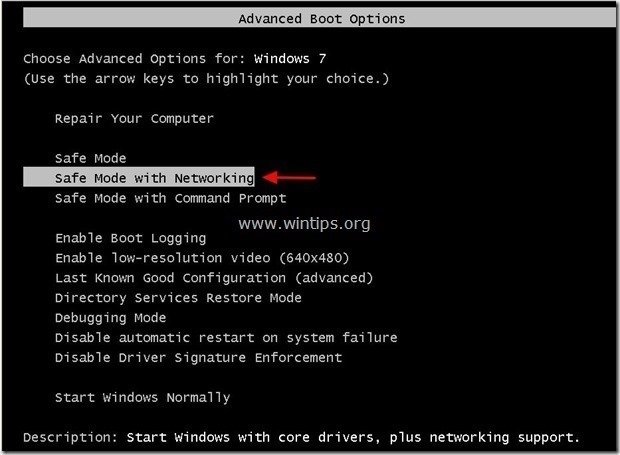
2. solis. Atinstalēt " Reģistra atjaunotājs " programmatūru no Windows vadības paneļa.
1. Lai to izdarītu, dodieties uz:
- Windows 8/7/Vista: Sākums > Vadības panelis . Windows XP: Sākt > Iestatījumi > Vadības panelis
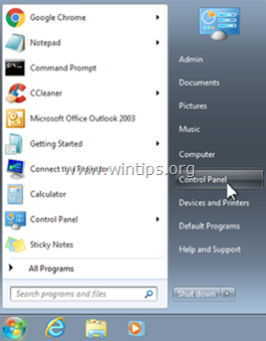
2. Divreiz noklikšķiniet, lai atvērtu
- Pievienot vai noņemt programmas ja jums ir Windows XP Programmas un funkcijas ja jums ir Windows 8, 7 vai Vista.
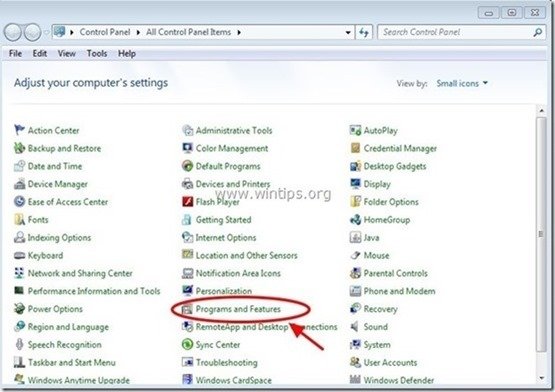
3. Programmu sarakstā atrodiet un Noņemt (atinstalēt) šādām lietojumprogrammām:
- Reģistra atjaunotājs (ReviverSoft LLC) Jebkurš cits pieteikums no " ReviverSoft " izdevējs.
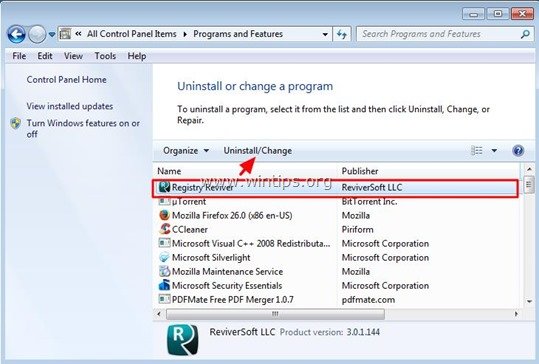
2. solis. Manuāli dzēsiet atlikušos " Reģistra atjaunotājs " failus/mapes.
1. Atveriet Windows Explorer un dodieties uz " C:\Programmu faili " mape.
2. Dzēst visas tālāk uzskaitītās mapes, ja tādas ir:
- ReviverSoft
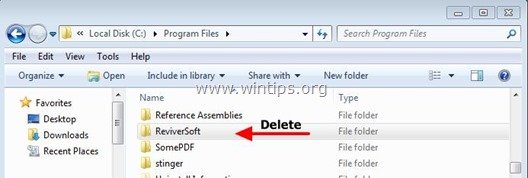
3. Restartēšana datoru un turpināt nākamais solis.
4. solis (pēc izvēles): tīrīšana datoru no citiem ļaunprātīgiem apdraudējumiem.
Lejupielādēt un instalēt vienu no visuzticamākajām BEZMAKSAS programmām pret ļaunprātīgu programmatūru, lai attīrītu datoru no atlikušajiem ļaunprātīgiem apdraudējumiem. Ja vēlaties būt pastāvīgi aizsargāti pret esošajiem un nākotnes ļaunprātīgas programmatūras apdraudējumiem, iesakām instalēt Malwarebytes Anti-Malware PRO:
MalwarebytesTM aizsardzība
Noņem spiegprogrammatūru, reklāmprogrammatūru un ļaunprātīgu programmatūru.
Sāciet savu bezmaksas lejupielādi tagad!
*Ja nezināt, kā instalēt un izmantot " MalwareBytes Anti-Malware ", izlasiet šos norādījumus.
Ieteikumi: Lai nodrošinātu, ka dators ir tīrs un drošs, veiciet Malwarebytes' Anti-Malware pilnu skenēšanu operētājsistēmā Windows "Drošajā režīmā". .*
*Lai pārietu operētājsistēmas Windows drošajā režīmā, nospiediet taustiņu " F8 " taustiņu datora palaišanas laikā, pirms parādās Windows logotips. Kad " Windows paplašināto opciju izvēlne " ekrānā tiek parādīts, izmantojiet tastatūras bulttaustiņus, lai pārvietotos uz Drošais režīms un pēc tam nospiediet "ENTER “.
5. solis. Notīriet nevēlamus failus un ierakstus.
Izmantojiet " CCleaner " programmu un pāriet uz tīrs sistēmu no pagaidu interneta faili un Nederīgi reģistra ieraksti.*
* Ja nezināt, kā instalēt un izmantot "CCleaner", izlasiet šos norādījumus. .

Endijs Deiviss
Sistēmas administratora emuārs par Windows





